360 graden video is een populair item in ons leven geworden. Het wordt nu overal toegepast. U kunt uw ideale appartement online bezichtigen via 360 graden video. In sommige themaparken zoals Disney Land of Universal Park kun je de gruwelijke taferelen levendig ervaren. Weet jij echt wat 360 graden video is?
360-graden video, ook bekend als meeslepende video of sferische video, registreerde het doelwit in elke richting. Je kunt een 360 graden video maken met een speciale camera of meerdere camera's. Wanneer u een 360-gradenvideo afspeelt, kunt u de video slepen en uw perspectief bepalen. In plaats van een publiek ben je een deelnemer. En dat is ook wat wij Virtual Reality noemen.
Niet alle mediaspelers kunnen echter perfect 360 graden video afspelen. In feite heeft het geen speciaal formaat zoals MP4, MOV, enz. Misschien kunnen je huidige spelers het afspelen. Maar misschien zie je een raar filmpje. Hoe kies je een 360 graden videospeler? Dit artikel helpt je bij het kiezen.
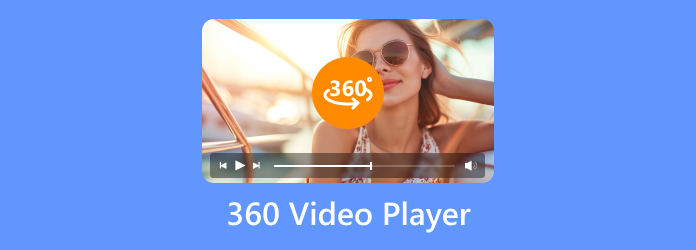
Deel 1. Drie 360-graden videospelers op pc of Mac
Er zijn veel 360 graden videospelers op de markt. Hier kiezen we voor drie verschillende software op Windows of macOS.
Windows Films en tv
Er is een standaard videospeler op Windows 10. De meeste mensen zullen deze software negeren. Maar eigenlijk kan het u de nieuwste films en tv-programma's bieden. En u kunt uw favoriete video kopen of huren. Ondertussen kun je met deze speler ook je lokale video afspelen. Het heeft een eenvoudige interface en krachtige functie die de meeste videoformaten ondersteunt en kan werken als een 360-graden videospeler.

Nadat je ervoor hebt gekozen een 360 graden video af te spelen, zal de software deze automatisch detecteren en een extra optie weergeven in het onderste menu. U kunt op Afspelen als 360°-video klikken om de afspeelmodus te wijzigen. Om de scène te besturen en te verplaatsen, kunt u op de linkermuisknop drukken en het scherm slepen, of u kunt op de richtingstoets in de rechterbovenhoek klikken.
Het kan communiceren met Windows Photo, u kunt bijsnijden en op de video tekenen. Je kunt ook een slow-motionvideo maken in het menu. Een ander handig punt is dat je in een minivenster kunt spelen, zodat je van video kunt genieten en samen kunt werken. Het kan vloeiend 4K- en HD-video afspelen. Maar je moet video kiezen door een map toe te voegen, wat niet zo handig is.

Pluspunten
- Automatische detectie van 360 graden video.
- Eenvoudige interface en eenvoudige bediening.
Nadelen
- Werkt alleen op Windows 10.
5KPlayer
5Kspelers is een andere uitstekende speler voor 360-gradenvideo. Het corrigeert de 360°-afspeelknop in het bedieningsmenu, en je kunt deze modus activeren, zelfs als het geen 360-gradenvideo is. Het ondersteunt ook 4K, 5K, 6K en zelfs 8K HD-video van verschillende formaten. Je kunt het ook gebruiken om video op te slaan met de ingebouwde functie.
Hiermee kunt u bladwijzers toevoegen wanneer u de video bekijkt, zodat u uw favoriete gedeelte de volgende keer direct kunt bekijken. Je kunt de video draaien, maar je kunt de grootte en vorm van de video niet aanpassen. Een ander zwak punt is dat je niet vooruit of achteruit kunt springen met knoppen, wat beter is voor korte sprongen.

Pluspunten
- Het heeft een vaste 360-graden video-optie, en je kunt deze modus handmatig op elke video toepassen voor het geval de automatische detectie fout gaat.
- Hiermee kunt u de video draaien.
- Werkt op Windows en macOS.
Nadelen
- Kan de beeldverhouding van de video niet aanpassen.
gom speler
De volgende is GOM Player. Hiermee kunt u video en audio in meer dan 100 formaten afspelen. Het ondersteunt ook het afspelen van 360 graden VR-video. U kunt deze functie inschakelen door op de optie Meer weergeven en VR-modus starten te klikken. In GOM Player kun je een deel van de video kiezen en deze zo vaak herhalen als je wilt. Je kunt het zelfs terugvinden via ondertitels. Er is een geweldig punt voor K-pop-fans: dankzij de Koreaanse vocalisatiefunctie kun je Koreaans herkennen in Katakana of Alphabet, zodat je mee kunt zingen.
Het heeft het eenvoudigste bedieningspaneel. U kunt met de linkermuisknop op de richtingsknop klikken om deze over te slaan en met de rechtermuisknop klikken om naar de volgende of laatste video te gaan. Je kunt er ook een schermopname mee maken en een deel van de video opnemen, maar deze opties zijn verborgen onder de knop Meer weergeven en zijn niet gemakkelijk te vinden. Als u niet tevreden bent met deze software, bieden wij dat ook aan alternatieven voor GOM Player.

Pluspunten
- Ondersteuning van vele soorten video en audio.
- Koreaanse vocalisatie.
- Werkt op Windows en macOS.
Nadelen
- Te veel advertenties en extra software.
Deel 2. Gratis Blu-ray-speler voor alle soorten videoformaten, dvd's en Blu-ray-schijven
Je moet een video- of filmfan zijn, dus zoek op internet en zie dit artikel. Daarom denk ik dat je misschien ook een krachtige speler nodig hebt voor verschillende video- en audioformaten. Misschien bent u ook dol op Blu-ray- of dvd-schijven, die beeld en geluid van hoge kwaliteit kunnen bieden. Dan stel ik de Blu-ray Master voor Gratis Blu-ray-speler voor jou. Niet alleen de video en audio op uw computer. Het kan ook Blu-ray-schijven en dvd-schijven afspelen. Er is ook hoogwaardige 1080P 4K Blu-ray beschikbaar. Met deze software kun je bijna alle populaire videoformaten afspelen, zoals MP4, AVI, WMV, enz. Het heeft een eenvoudig en duidelijk bedieningspaneel onderaan. U kunt zelfs een momentopname maken om het indrukwekkende beeld in de video vast te leggen.
Belangrijkste kenmerken
- Hiermee kunt u genieten van Blu-ray-schijven, dvd-schijven, mappen en ISO-beeldbestanden.
- Ondersteuning van de meeste video- en audioformaten.
- Eenvoudige interface voor uw eenvoudige bediening.
- Werkt op zowel Windows als macOS.
Gratis download
Voor ramen
Veilige download
Gratis download
voor macOS
Veilige download
Hier zijn een paar stappen om een video af te spelen in de gratis Blu-ray-speler.
Stap 1.Download de software met de knop Downloaden, installeer en start het programma.
Stap 2.Klik op Bestand openen of Schijf openen om de video te kiezen die u wilt afspelen.
Stap 3.U kunt de knop gebruiken om het afspelen te besturen of een momentopname te maken.

Deel 3. Veelgestelde vragen over 360°-videospelers
-
Kan VLC 360 video's bekijken?
Ja het kan. VLC mediaspeler is een gratis videospelertool op Windows-, macOS-, iOS- en Android-apparaten. Het ondersteunt meerdere videoformaten MP4, MKV, MP3, MPEG-2, enz. Je kunt met deze speler ook dvd's en cd's afspelen.
-
Hoe speel ik 360°-video af op Windows 10?
U kunt de standaard mediaspelersoftware Films en tv gebruiken om 360 graden video af te spelen. Als je meer functies wilt tijdens het bekijken van de video, kun je kiezen voor de hierboven genoemde software van derden.
-
Wat is de beste software voor 360-video's?
Als u op zoek bent naar een videospeler voor 360 graden video, kunt u gebruik maken van Windows Movies & TV, 5K player of GOM Player. Als u uw VR-video wilt bewerken, is Adobe Premiere uw professionele keuze.
Afsluiten
De 360-gradenvideo geeft mensen een betere ervaring op het gebied van entertainment, educatie en meer. Als we deze meeslepende video thuis willen afspelen, hebben we een speler nodig die dit formaat ondersteunt. Dit artikel introduceert 3 gerenommeerde 360 videospelers en zet hun voor- en nadelen op een rij. U kunt een vergelijking maken en er een kiezen. Trouwens, als je gewoon een gewone videospeler wilt, kun je deze gebruiken Gratis Blu-ray-speler. Het kan niet alleen video op uw computer afspelen, maar ook Blu-ray- en dvd-schijven.
Meer van Blu-ray Master
- 10 meest opvallende FLV-spelers die je niet kunt missen
- Beste 5 Plex-alternatieven met betere prestaties en functies
- Top 5 VLC-alternatieven voor meeslepend afspelen
- Top 5 FLAC-spelers voor iPhone om te gebruiken [Volledige recensie]
- Word op de hoogte van de volledige Kodi Media Player Review
- Maak uzelf vertrouwd met de UMPlayer-software [recensie]


